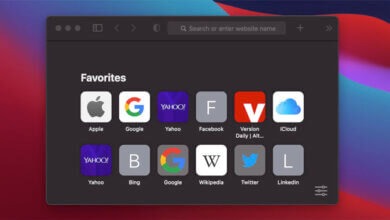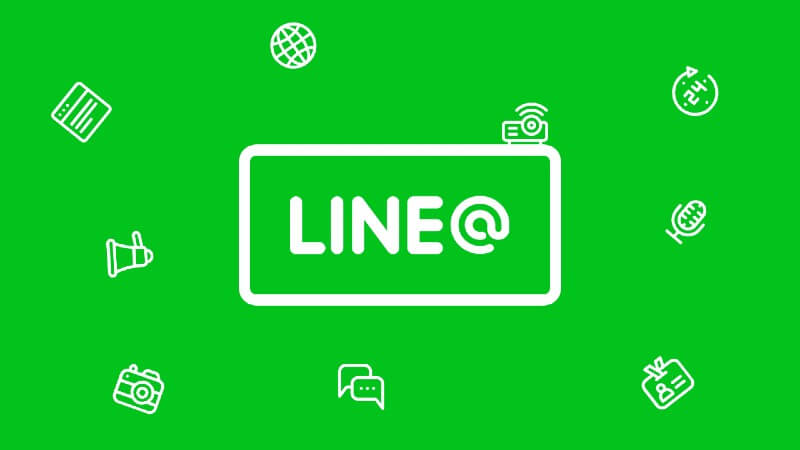Paano Tingnan ang Kasaysayan ng Tawag sa iPhone?

Kahanga-hanga ang teknolohiya tulad ng alam nating mabuti, nakatulong ito sa paggawa ng maraming aktibidad na madali at nasa kamay natin. Ang pagdating ng mga smartphone ay isang malaking milestone sa mga imbensyon ng electronic device ngunit minsan ay nakakadismaya kapag tila hindi mo magawa ang isang bagay. (lalo na kapag madali lang) tulad ng kung paano makita ang history ng tawag sa iPhone. Susubukan kong ipakita sa iyo ang ilang madaling hakbang upang matingnan ang history ng tawag sa iPhone sa iyong lokal na storage ng device o sa iCloud kahit na pagkatapos itong tanggalin sa iyong device. Pupunta rin ako sa kung paano tingnan ang kasaysayan ng tawag sa iPhone ng iba sa paggamit ng ilang spy tool kung sakaling gusto mong mag-imbestiga, o maging isang snoop lang, o marahil gawin ito dahil lang sa kaya mo.
Bahagi 1: Paano Tingnan ang aking kasaysayan ng tawag?
Pagtingin sa History ng tawag mula sa iPhone
Una sa lahat, magsimula tayo sa pinakamadaling bahagi ng kung paano makita ang history ng tawag sa iPhone, na agad na tinitingnan ang mga kamakailang log ng tawag nang direkta mula sa history ng tawag sa iyong device.
- Siguraduhin muna na ang iyong iPhone ay nasa home screen, kung hindi mabilis na pindutin ang home button upang ipakita ang default na home screen.
- Tumingin sa ibabang bahagi ng iyong screen at hanapin ang icon na "telepono" sa gitna ng apat na application na matatagpuan doon (ito ay karaniwang ang unang app sa kaliwa) at i-click ang icon.
- May lalabas na bagong screen na maaaring minsan ay iyong listahan ng contact at mga paboritong contact. Sa ibaba ng screen, (karaniwan ay ang pangalawang opsyon mula sa kaliwa), dapat kang makakita ng parang oras na icon na may pamagat na "kamakailan" na nakasulat sa ilalim nito, i-tap ang icon upang tingnan
- Dapat mong makita ang iyong kamakailang kasaysayan ng tawag sa iPhone kasama ang FaceTime na nakaayos sa pababang pagkakasunud-sunod. Sa itaas ng page ay may dalawang tab na 'Lahat' at 'Napalampas' na ipapakita.
- Maaari mo ring i-tap ang asul na icon ng bilog na may titik na "I" dito na lumalabas sa harap ng bawat isa sa mga log ng tawag upang makakuha ng higit pang impormasyon at karagdagang mga aksyon tungkol sa tawag tulad ng oras ng tawag, pagbabalik ng tawag, pagdaragdag ng numero sa mga contact o kahit na pagharang sa numero.
Pagtingin sa History ng tawag mula sa iCloud
Ang Apple, tulad ng karamihan sa mga kumpanya ng smartphone na nagsi-synchronize sa iCloud na maaaring mag-back up ng history ng tawag sa iPhone sa loob ng maraming buwan na may impormasyon tulad ng numero ng telepono, oras ng tawag, tagal ng tawag, hindi nasagot at hindi pinansin na mga tawag, atbp. Ang backup ng iCloud ay hindi madaling ma-access nang walang isang third party application. Mayroong napakaraming mga naturang app na madaling makuha ang iyong history ng tawag mula sa iCloud gamit ang Pagbawi ng Data ng iPhone.
Libreng pag-downloadLibreng pag-download
- Download Pagbawi ng Data ng iPhone sa iyong Windows o Mac at i-install ito.
- I-plugin ang iyong iPhone sa iyong computer sa pamamagitan ng USB cable at pagkatapos ay Ilunsad ang iPhone Data Recovery.
- Sa homepage ng iPhone Data Recovery, mag-click sa "I-recover mula sa iCloud" at pagkatapos ay ang asul na arrow sa ibaba.
- Mag-log in sa iyong iCloud account
- Pagkatapos mag-log in, piliin ang ninanais na kamakailang mga tawag at pagkatapos ay i-click ang pag-download pagkatapos suriin ang pagpipiliang "Kasaysayan ng Tawag" lamang, i-click ang OK upang i-download.
- I-click ang susunod na button at lagyan ng check ang "listahan lang ang tinanggal" pagkatapos ay piliin ang log ng tawag na ibabalik.

Libreng pag-downloadLibreng pag-download
Internet Service Provider
Ang isa pang paraan kung paano makita ang history ng tawag sa iPhone ay direkta mula sa iyong Internet Service Provider o Cellular Carrier. Ang mga cellular carrier tulad ng AT&T o Verizon ay maaaring magbigay sa iyo ng access sa iyong history ng tawag mula sa kanilang mga website account na naka-link sa iyong telepono. Maaari kang makakuha ng hanggang 18 buwan o higit pa sa mga log ng tawag mula sa karamihan ng mga cellular carrier sa kanilang website.
Part 2: Paano tingnan ang mga log ng tawag sa iPhone device ng iba?

Bukod sa pagsubok na mag-imbestiga, o pagiging isang snoop, may ilang dahilan para gustong tingnan ang mga log ng tawag ng iba. Bago mag-isip tungkol sa mga third-party na app, maaari mong tingnan ang kasaysayan ng tawag sa iPhone ng dalawang magkaibang iPhone kung pareho silang magkapareho ng Apple ID.
Paano tingnan ang mga log ng tawag sa iPhone device gamit ang mSpy?

Ang pag-espiya ay walang alinlangan na isang malinaw na paglabag sa privacy ng ibang tao, ngunit maaaring minsan ay hindi maiiwasan at malamang na kinakailangan. mSpy ay isa sa mga nangungunang third-party na app na maaaring magamit upang tingnan ang kasaysayan ng tawag sa iPhone at subaybayan ang isa pang iPhone.
Mayroon itong diretso at madaling gamitin na interface sa web at sa mga application ng telepono. Ang mSpy app ay may ilang iba pang mga tampok maliban sa pag-espiya at pagtingin sa kasaysayan ng tawag sa iPhone, ang ilan sa iba pang mga tampok nito ay kinabibilangan ng:
- Upang galugarin at matuklasan ang kasaysayan ng internet sa target na iPhone
- Maaari rin itong magamit upang suriin ang lokasyon ng teleponong tinitiktik sa pamamagitan ng pagsubaybay sa GPS
- Maaari din nitong subaybayan ang mga mensahe at email sa WhatsApp kung ipinadala, natanggap, o natanggal man ang mga ito
- Hindi lamang nito makikita ang kasaysayan ng tawag sa iPhone, ngunit maaari rin nitong ma-access ang lahat ng listahan ng contact na may detalyadong impormasyon sa bawat contact.

Mayroong ilang iba pang mga app na nagbibigay ng mga detalye sa kung paano makita ang kasaysayan ng tawag sa iPhone, ngunit mSpy tumalon sa itaas nila dahil
- Hindi ito nangangailangan ng pag-install ng anumang app sa target na telepono para gumana ito nang epektibo.
- Hindi rin nito kailangan na i-jailbreak mo ang alinman sa mga teleponong maaaring magpawalang-bisa sa iyong warranty. I-install lang ang app (para sa Android) o mag-log in (para sa iPhone) sa website at handa ka nang pumunta.
Nasa ibaba ang mga hakbang na dapat sundin upang tiktikan o tingnan ang kasaysayan ng tawag sa iPhone ng isa pang device
- Una, kailangan mo na lumikha ng account alinman sa mSpy app
- Ngayon ay kailangan mong ipasok ang mga detalye ng iPhone na nais mong tiktikan pagkatapos mag-log in sa iyong mSpy account.
- Dadalhin ka pagkatapos sa isang bagong pahina kung saan gagabayan ka ng isang setup wizard sa proseso ng pag-espiya sa isa pang iPhone device sa pamamagitan ng pagpuno ng impormasyon tulad ng pangalan ng user ng device, ang Operating System ng telepono, at iba pa.
- Pagkatapos nito kailangan mong ipasok ang mga detalye ng iyong iCloud account, pagkatapos ay i-verify ang mga ito.
- Pagkatapos ng pag-setup, ang mga log ng tawag at iba pang sinusubaybayang data ay isi-synchronize at itutulak sa mSpy app hangga't nakakonekta ang device sa internet.

Konklusyon
Mula sa artikulong ito, naniniwala ako na makikita mo na ngayon na ang pagtingin sa history ng tawag sa isang iPhone device o mula sa isang iCloud account ay hindi kasing hirap ng tila. Sundin lamang ang prosesong ibinigay sa artikulo upang ma-access ang lahat ng data ng history ng tawag sa iPhone.
Gaano kapaki-pakinabang ang post na ito?
Pindutin ang bituin upang markahan ito!
Average na marka 4.6 /XNUMX. Bilang ng boto: 8